Hướng Dẫn
Cài Đặt Chữ Ký Số Vin-CA (Token Manager V1.0)
Khi muốn sử dụng chữ ký số VinCA để ký Hóa Đơn Điện Tử, khai Thuế, khai Hải Quan, khai BHXH, … thì bắt buộc người dùng phải cài đặt chữ ký số Vin-CA (Token Manager V1.0) trên máy tính.
Việc cài đặt phần mềm chứng thư số VinCA (LCS-A) liệu có khó không? Tôi không rành về cài đặt máy tính thì có tự cài đặt được không? Và cài đặt như thế nào để không bị lỗi phần mềm? Mời các bạn tham khảo qua bài hướng dẫn cài đặt chữ ký số Vin-CA (Token Manager V1.0) chi tiết dưới đây.
Ngoài ra, Công Ty còn hỗ trợ cài đặt miễn phí tất cả phần mềm chữ ký số cho người dùng bao gồm: VinCA, ViettelCA, FPTCA, VnptCA, NewCA, Nacencomm, FastCA, BkavCA, …

Video Hướng Dẫn Cài Đặt Chữ Ký Số Vin Ca Chi Tiết
HƯỚNG DẪN CÀI ĐẶT PHẦN MỀM CHỮ KÝ SỐ VIN-CA (LCS-CA)
Đầu tiên, người dùng cần cắm thiết bị USB Token VinCA vào cổng USB máy tính. Tiếp đó thực hiện lần lượt theo các bước như sau:
Bước 1: Sau khi cắm Token vào máy tính => vào My Computer/This PC kiểm tra xem đã có thêm ổ đĩa ảo CD Drive (E:) LCS-CA hay chưa.
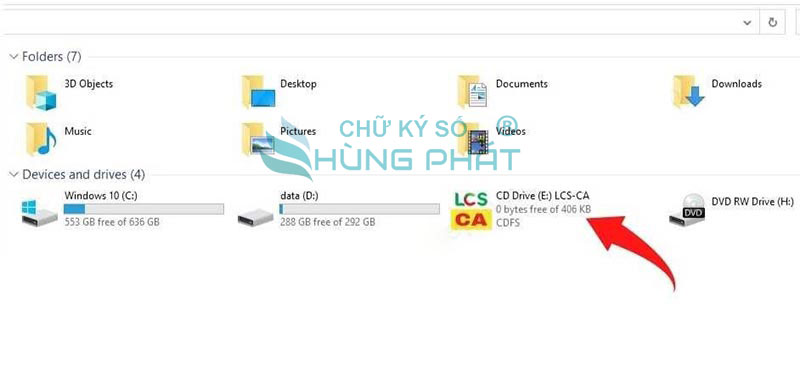
Bước 2: Nhấn Open để tìm thư mục cài đặt token VinCA (LCS-CA)

Bước 3: Trong thư mục sẽ có 4 file, người dùng chọn file Setup để cài đặt. Click chuột phải file Setup => nhấn chọn Run as administrator.

Bước 4: Chọn ngôn ngữ Tiếng Việt / Tiếng Anh sau đó nhấn Đồng ý.
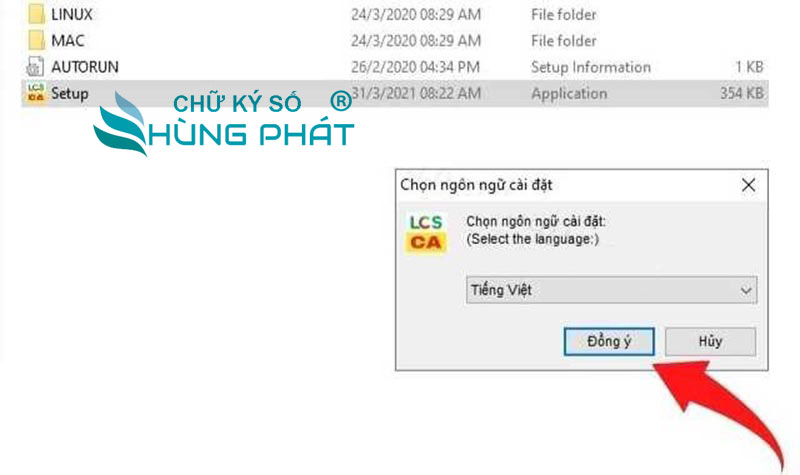
Bước 5: Cửa sổ hiển thị chào mừng đến với trình cài đặt LCS-CA Token Manager v1.0 trên máy tính. Nhấn Đi tiếp > chuyển đến bước tiếp theo.

Bước 6: Chọn vị trí cài đặt phần mềm chữ ký số VinCA, thường sẽ để mặc định và nhấn Đi tiếp.

Bước 7: Đặt tên cho shortcut của phần mềm. Nhấn Đi tiếp chuyển đến bước tiếp theo.

Bước 8: Tick chọn vào ô tạo biểu tượng ngoài màn hình Desktop. Sau đó nhấn Đi tiếp.

Bước 9: Quá trình cài đặt LCS-CA Token Manager V1.0 đang được xử lý. Trong lúc này người dùng không được mở thêm các ứng dụng/phần mềm khác gây ảnh hưởng đến việc xử lý trình cài đặt chữ ký số Vin-CA.
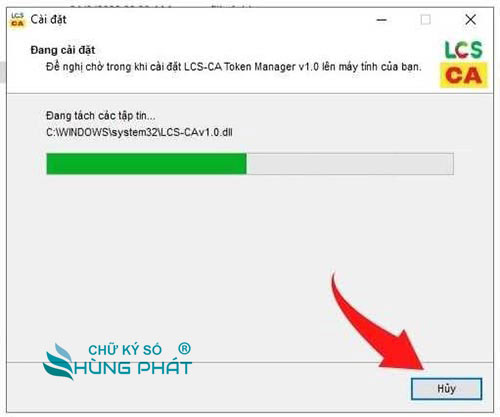
Bước 10: Thông báo cài đặt thành công. Nhấn Hoàn Tất để thoát khỏi trình cài đặt.
Sau khi cài đặt xong, bạn hãy rút thiết bị USB Token ra khỏi máy tính sau đó cắm lại. Kiểm tra xem trên màn hình Desktop đã xuất hiện icon LCS-CA hay chưa? Nếu chưa có thì đồng nghĩa việc cài đặt chưa thành công; Việc thực hiện gỡ cài đặt phần mềm (hướng dẫn bên dưới) và thao tác cài lại như bước 1.
Bước 11: Kiểm tra xem biểu tượng icon LCS-CA ngoài desktop. Nếu có thì đã cài đặt thành công rồi nhé. Và bây giờ chỉ cần đăng nhập vào phần mềm để xem trình quản lý chứng thư số Vin-CA (LCS-CA) thôi.

Bước 12: Nhấn đúp vào biểu tượng icon. Giao diện phần mềm VIN-CA TOKEN MANAGER V1.0 như bên dưới. Nhấn chọn vào mục Chứng thư số đã nhập mã PIN.

Bước 13: Nhập mã PIN Token VinCA (mặc định => 12345678) sau đó nhấn Chấp Nhận.
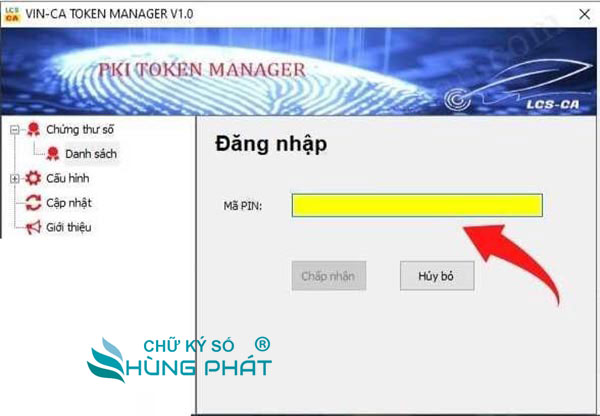
Bước 14: Đăng nhập thành công, tại đây bạn có thể kiểm tra lại thông tin đăng ký cuả doanh nghiệp.
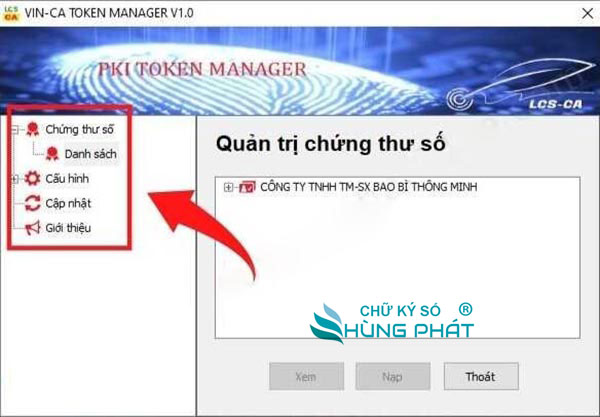
LƯU Ý SAU KHI CÀI ĐẶT TOKEN VIN-CA (LCS-A)
Sau khi nhận được thiết bị token hoặc vừa gia hạn xong, thì người dùng bắt buộc phải tự kiểm tra thời hạn chữ ký số Vin-CA xem đã chính xác gói cước đăng ký hay chưa. Việc này giúp cho người dùng nắm bắt được thời hạn sử dụng để giúp tránh bị đối tượng mạo danh / lừa đảo nhà cung cấp LCS-CA yêu cầu gia hạn nếu không sẽ bị khóa chữ ký số; đồng thời thì người dùng cũng linh hoạt hơn trong việc gia hạn chứng thư số VinCA khi gần hết hạn.
Tiếp theo đó là thay đổi mật khẩu Token chữ ký số Vin-CA bằng mật khẩu mới (mặc định 12345678) để bảo mật thông tin người dùng. Trong quá trình sử dụng nếu như nhập sai mã PIN quá nhiều lần thì chứng thư số sẽ bị khóa, người dùng có thể tự lấy lại mật khẩu Token Vin-CA theo hướng dẫn của Công Ty.
Chữ ký số mới đăng ký thì người dùng phải đăng ký tài khoản Thuế và cập nhật thời hạn chứng thư số VinCA lên Thuế, bảo hiểm xã hội, hải quan, … rồi sau đó mới có thể sử dụng được. Riêng về hóa đơn điện tử thì sau khi cài đặt chữ ký số VinCA vào máy tính người dùng phải cài phần mềm ký hóa đơn của nhà cung cấp Hóa Đơn Điện Tử thì mới ký số được. Nếu khó khăn thì có thể liên hệ kỹ thuật viên chữ ký số Công Ty hoặc Nhà Cung Cấp phần mềm Hóa Đơn Điện Tử để được hỗ trợ nhanh nhất.
GỠ CÀI ĐẶT PHẦN MỀM TOKEN VINCA (LCS-CA)
Trong qua trình sử dụng sẽ không tránh khỏi việc phát sinh lỗi hoặc trong khi cài đặt phần mềm VinCA Token Manager V1.0 trên máy tính. Lúc này, bạn buộc phải gỡ phần mềm và cài đặt lại, các thao tác thực hiện như thế nào quý khách xem hướng dẫn theo 7 bước bên dưới đây.
Bước 1: Truy cập vào thư mục My Computer (Windows 7) hoặc This PC (Windows 10) sau đó nhấn chuột trái vào biểu tượng mũi tên. Tiếp theo kéo xuống nhấn chọn Control Panel để chuyển đến cửa sổ khác.
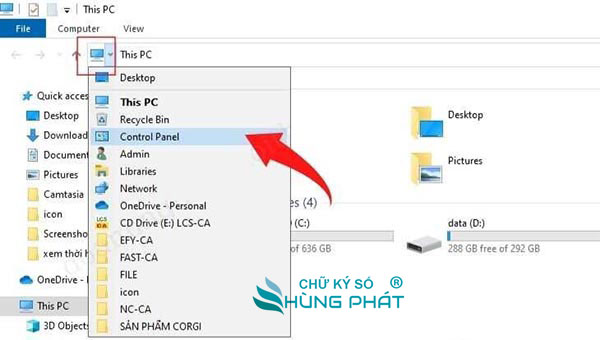
Bước 2: Trong mục Adjust your computer’s settings tìm chọn mục Programs (Uninstall a programs)

Bước 3: Nhấn chọn mục Programs anh Features để chuyển đến bước tiếp theo.
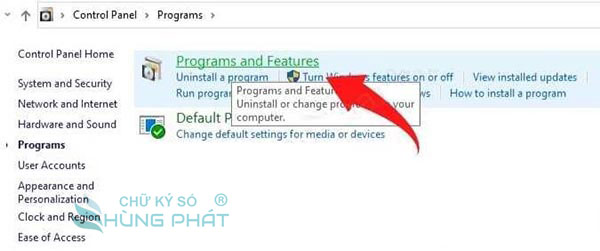
Bước 4: Tại giao diện này, người dùng nhấn phím L (mục đích để tìm kiếm Publisher LCS-CA Token Manager V1.0) đã cài đặt trên máy tính. Tiếp theo nhấp chuột phải vào Publisher LCS-CA Token Manager V1.0 => chọn Uninstall thực hiện lệnh gỡ cài đặt.

Bước 5: Thông báo xác nhận yêu cầu hủy bỏ cài đặt chữ ký số Vin-CA cùng thành phần liên quan, nhấn Yes đồng ý gỡ bỏ.
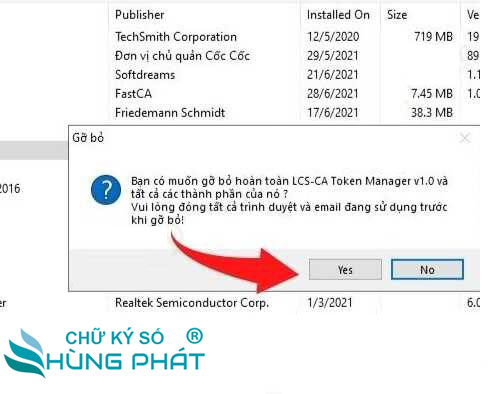
Bước 6: Trạng thái gỡ bỏ LCS-CA Token Manager V1.0 đang được xử lý, vui lòng chờ trong vài giây đến khi kết thúc quá trình.

Bước 7: Thông báo LCS-CA Token Manager V1.0 đã được gỡ bỏ thành công trên máy tính của bạn. Nhấn OK để thoát, đã kết thúc yêu cầu.

Chỉ vài bước cơ bản như trên là bạn có thể tự mình cài đặt chứng thư số Vin-CA (LCS-CA) thành công và có thể gỡ cài đặt khi phần mềm bị lỗi hoặc không muốn tồn tại trên chiếc máy tính đó nữa. Công Ty chúc quý khách thực hiện thành công!
TỔNG KẾT
Vừa rồi Công Ty đã hướng dẫn các bạn cách cài đặt phần mềm chữ ký số Vin-CA trên máy tính dễ thực hiện, không lỗi rồi. Nếu cần hỗ trợ thêm về chữ ký số Vin-CA xin vui lòng liên hệ với Công Ty để được hỗ trợ tận tình, nhanh chóng nhất.
Hỗ trợ cài đặt – sử dụng chữ ký số Vin-CA (LCS-CA)
- CHỮ KÝ SỐ CÔNG TY
- Địa chỉ: 1/45 Nguyễn Văn Quá, Quận 12, TPHCM
- Hotline: 0932 780 176 (Ms.Nga)
- Email: chukysocongtycom@gmail.com
- Website: chukysocongty.com

